win10加装的硬盘怎么看不到 w10新硬盘装上去了但是没显示
win10加装的硬盘怎么看不到?对电脑添加硬盘可以扩展存储空间,更好的保存文件数据等,但是有的用户在给win10系统加了一个新硬盘后,却找不到,这是什么原因呢?电脑系统之家小编给大家分享w10新硬盘装上去了但是没显示的解决方法。
win10加装的硬盘怎么看不到:
1、首先在桌面上右键”此电脑“,在弹出来的列表中找到”管理“并打开。
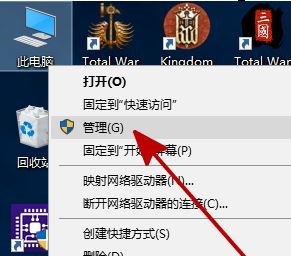
2、在”管理“中找到并打开”磁盘管理“。
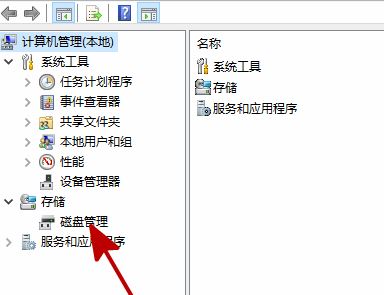
3、在磁盘管理中,您可以看到您的新硬盘被标记为未知、未初始化。然后,右键单击磁盘,选择“初始化磁盘”。
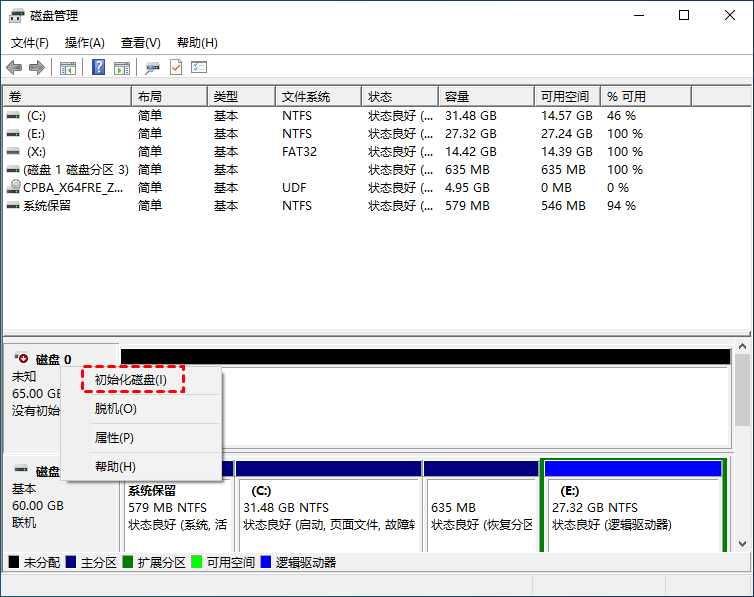
3. 由于这是您第一次初始化磁盘,系统会提示您选择磁盘的“MBR(主引导记录)”或“GPT(GUID分区表)”。这里我们选择“GPT(GUID分区表)”,点击“确定”。
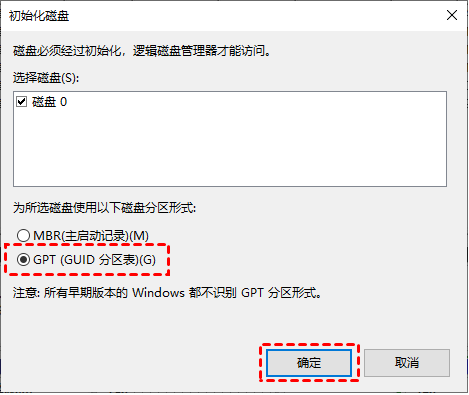
说明:MBR分区样式有限制,例如它只支持不超过2TB的硬盘容量,而GPT没有这样的限制。因此,如果您的硬盘超过2TB,建议您将磁盘初始化为GPT分区样式。否则,硬盘无法显示全部容量。
4. 您将返回到磁盘管理的主界面。在这里您可以看到硬盘变成了一个基本磁盘了。现在,您可以右键单击未分配的分区,选择“新建简单卷”。
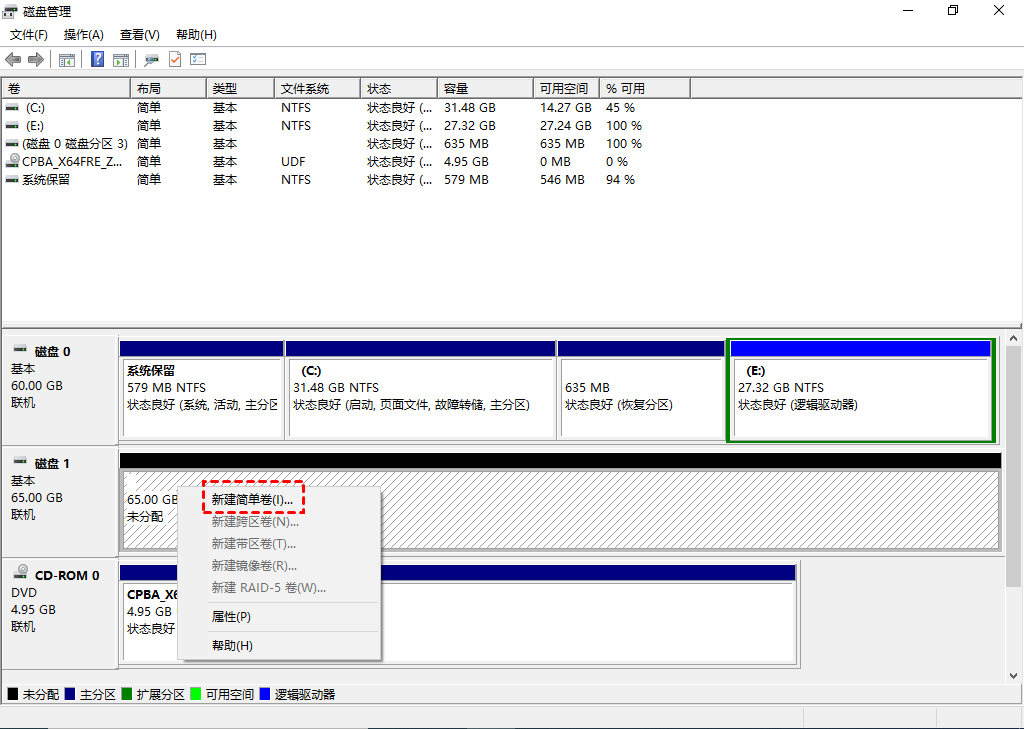
5. 然后,您将进入新建简单卷向导来指导您如何设置磁盘。首先,选择分区的大小。默认数字是可用磁盘空间的全部容量。这里我们设置为默认值。单击“下一页”。
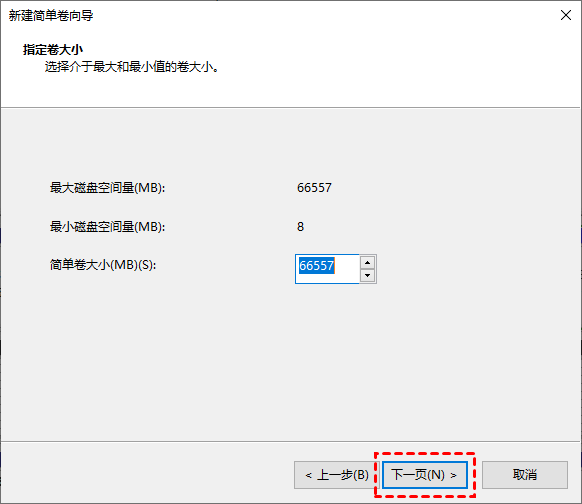
6. 为驱动器分配一个驱动器号,您也可以使用默认的,再单击“下一页”。
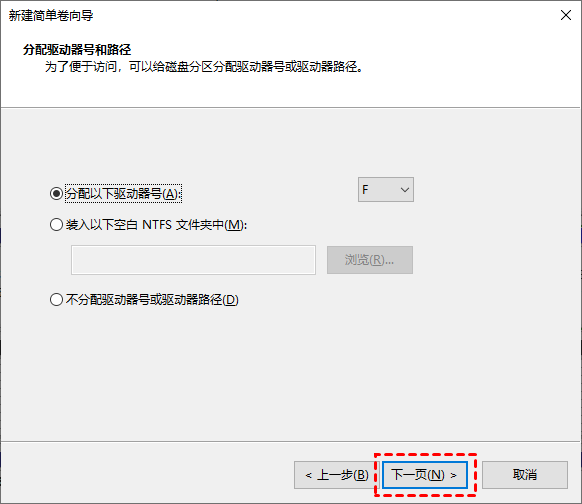
7. 在这里您可以选择将分区格式化为FAT32、NTFS、exFAT文件系统。设置完成后,单击“下一页”。
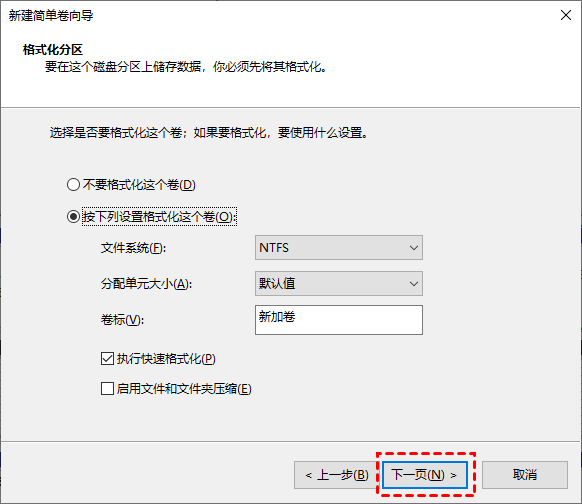
新建简单卷向导完成后,您将在磁盘管理中看到您的硬盘标记为基本、联机状态。而且它也会显示在Windows资源管理器中。
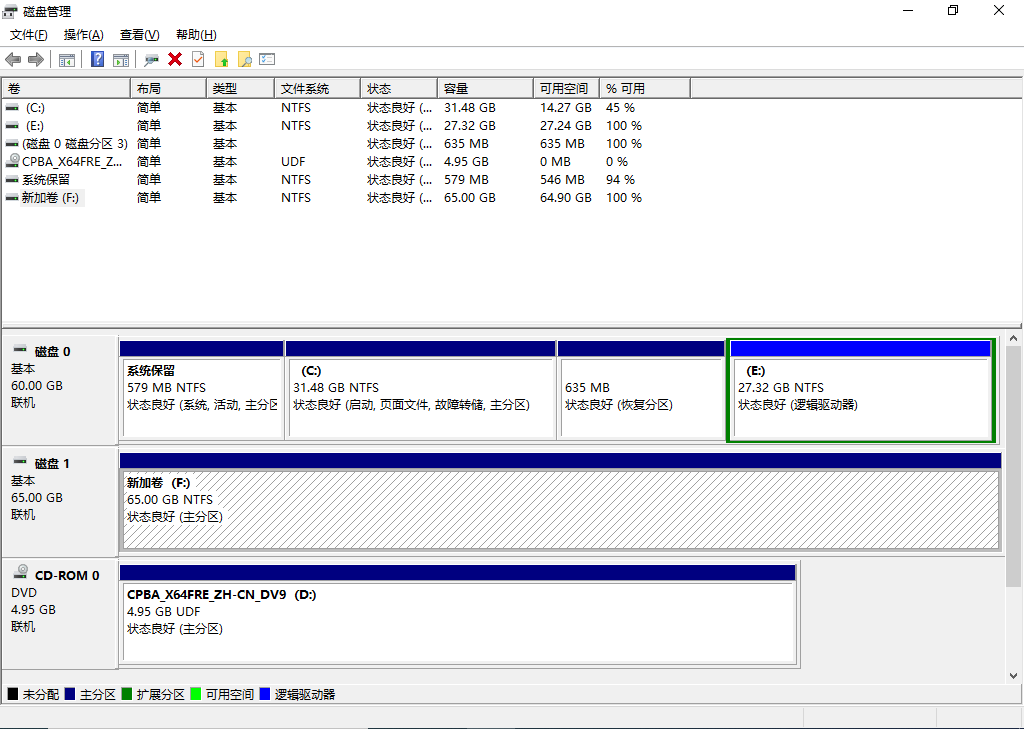
最新推荐
-
win11默认应用设置在哪里 win11设置默认应用的方法
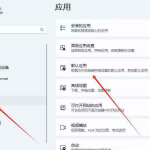
win11默认应用设置在哪里?在最新的win11系统中,微软进行了大范围的功能调整,比如用户常用的默认应用 […]
-
360浏览器打开360画报模式在哪 360浏览器的360画报

[db:摘要]
-
360浏览器360导航怎么关闭 怎么把浏览器360导航关掉
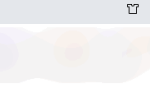
[db:摘要]
-
华硕win10笔记本的移动热点怎么打开 华硕笔记本怎么开热点
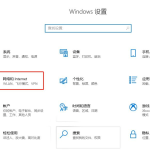
华硕win10笔记本的移动热点怎么打开?通过将电脑设置为移动热点,其他设备可以通过连接到您的电脑热点来共享 […]
-
win10系统默认应用设置在哪里 windows默认程序设置
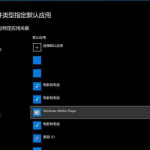
win10系统默认应用设置在哪里?在win10系统中,默认会使用系统自带的应用,比如浏览器,图片浏览器等, […]
-
360日历怎么永久退出桌面显示 360日历彻底删除方法
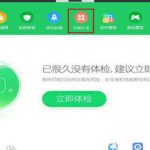
[db:摘要]
热门文章
win11默认应用设置在哪里 win11设置默认应用的方法
2360浏览器打开360画报模式在哪 360浏览器的360画报
3360浏览器360导航怎么关闭 怎么把浏览器360导航关掉
4华硕win10笔记本的移动热点怎么打开 华硕笔记本怎么开热点
5win10系统默认应用设置在哪里 windows默认程序设置
6360日历怎么永久退出桌面显示 360日历彻底删除方法
7360浏览器热点资讯怎么关闭 360热点新闻弹窗如何关闭
8win10电脑右侧预览窗格怎么关闭 win10文件夹右边预览取消
9华硕bios如何设置固态硬盘启动 华硕主板bios第一启动项设置
10win10电脑怎么设置默认打印机设备 打印机设为默认打印机
随机推荐
专题工具排名 更多+





 闽公网安备 35052402000378号
闽公网安备 35052402000378号